最近有朋友问小编win10截屏没反应怎么办,对于电脑截屏prtsc不管用的问题,相信很多朋友都遇到过了。那么win10的截屏工具失效是怎么一回事呢?我们遇到win10prtsc不能截图了的情况应该如何处理呢?别着急,今天小编就针对这个问题,为大家带来win10电脑截图键无反应的解决方法。
win10电脑截图键无反应的解决方法:
1、在win10系统桌面上,开始菜单。右键,运行;
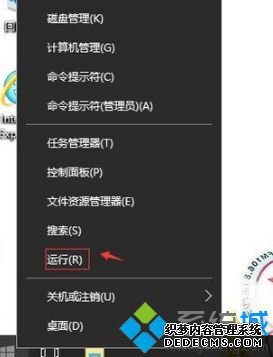
2、输入regedit,再确定;
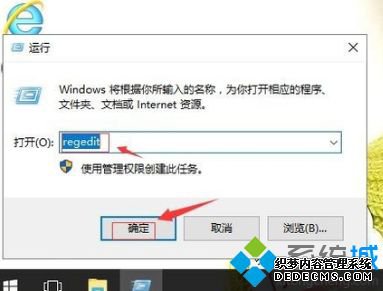
3、在注册表编辑器中展开定位HKEY_CURRENT_USER\Software\Microsoft\Windows\CurrentVersion\Explorer\User Shell Folders\。在右侧找到My Picture;
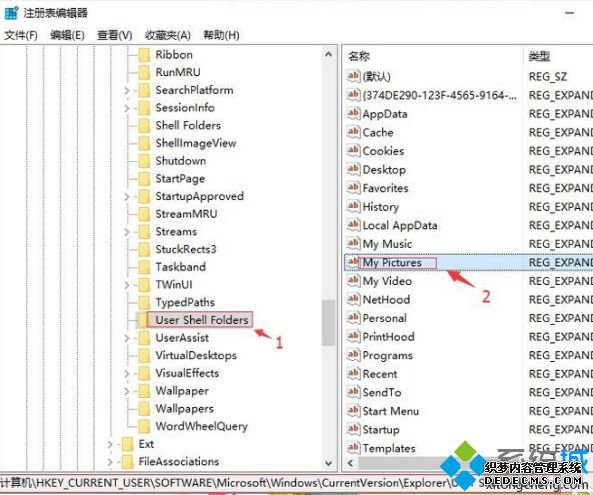
4、右键,修改;
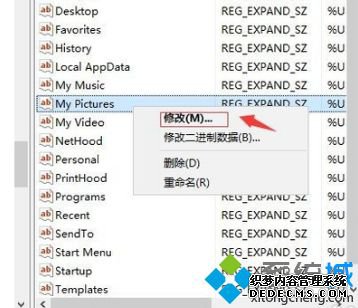
5、把数值数据改为%USERPROFILE%\Pictures。再确定。电脑重启即可。
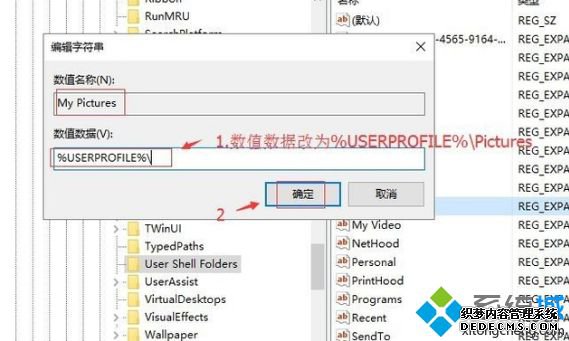
好了,以上就是关于win10截屏没反应怎么办的全部内容了,希望本篇win10电脑截图键无反应的解决方法对你有所帮助。
------相关信息------



